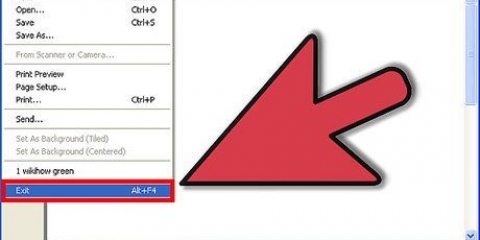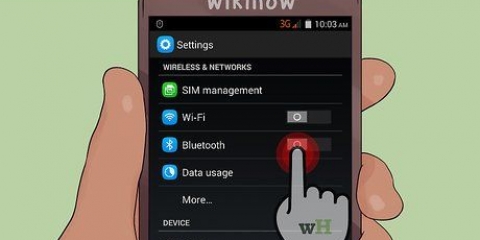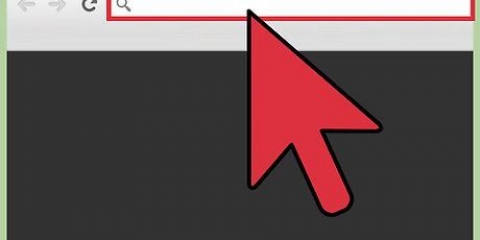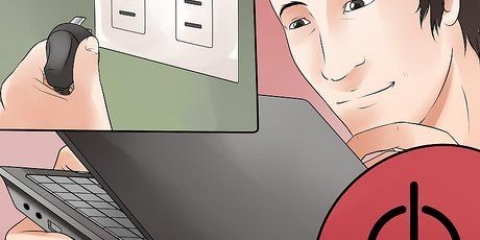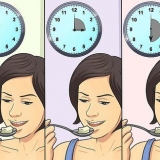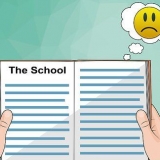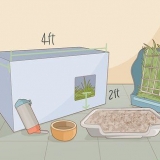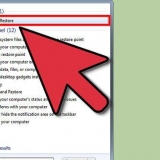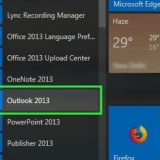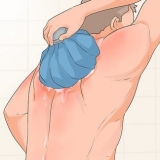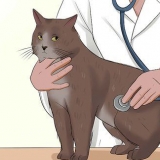Reparation af en ødelagt pixel fra en lcd-skærm
Indhold
Små uregelmæssigheder på din computerskærm kan gøre dig vanvittig! Hvis din LCD har en prik på skærmen, der sidder fast (det er altid lyst eller altid mørkt), kan du muligvis selv rette det.
Trin
Metode 1 af 5: Identifikation af problemet
1. Find ud af, om pixlen sidder fast eller død. En fast pixel er normalt stadig farvet. En død pixel er helt hvid (på TN-skærme) eller sort. Prøv at se, om pixlen bare sidder fast eller død.
2. Send om nødvendigt skærmen tilbage til producenten. Hvis pixlen er død, er den bedste ting at gøre at bruge skærmgarantien og returnere skærmen til producenten.
Hvis garantien på skærmen er udløbet, kan du prøve følgende metoder. Husk dog, at disse primært er til at fikse fastsiddende pixels.
Metode2 af 5: Udskrivningsmetoden
1. Tænd din computer og LCD-skærm.
2. Vis et helt sort billede for den bedst mulige indikation af en fastlåst pixel. Det er meget vigtigt, at du bruger et sort billede og ikke et blankt signal, da du har brug for baggrundsbelysningen af skærmen for at oplyse bagsiden af panelet.
3. Find en smal og stump genstand. En markør med hætten stadig på, en meget stump blyant, en plastikpen eller spidsen af en makeupbørste er alle passende muligheder.
Før du fortsætter, skal du læse advarslerne i slutningen af denne artikel. At skubbe skærmen med en genstand kan kun gøre tingene værre.
4. Brug den afrundede del af objektet til at trykke let på den fastsiddende pixel. Tryk ikke for hårdt, bare nok til at se en hvid glød under kontaktpunktet. Hvis du ikke ser en hvid glød, har du ikke banket hårdt nok, så brug lidt mere tryk denne gang.
5. Tryk lidt hårdere. Tryk gradvist lidt hårdere, når du trykker i 5-10 tryk, indtil pixlen nulstiller sig selv.
6. Læg pres i stedet for. Hvis bankningen ikke hjalp, fortsæt med en fugtig (men ikke våd) vaskeklud eller køkkenrulle. Fold stoffet for ikke at rive det i stykker, og hold det over den fastsiddende pixel, og tryk forsigtigt, men konstant med samme genstand, som når du banker.
Prøv kun at lægge pres på den enkelte defekte pixel og ikke på det omkringliggende område.
7. Se om resultatet har haft. Åbn en hvid skærm (såsom et tomt tekstdokument, eller ved at åbne en tom side med about:blank i din browser og derefter åbne fuld skærm med F11) for at sikre dig, at du ikke ved et uheld har forårsaget mere skade end genoprettet. Hvis du var i stand til at reparere den defekte pixel, skulle hele din skærm være hvid igen.
Metode 3 af 5: Varmemetode
1. Tænd for computeren og LCD-skærmen.
2. Fugt en vaskeklud med vand, der er så varmt som muligt. Varm eventuelt lidt vand op, indtil der kommer bobler på bunden. Læg vaskekluden i et dørslag og hæld det varme vand over.
3. Tag handsker eller ovnluffer på. Det er ikke meningen, at du skal brænde dine fingre i de følgende trin.
4. Læg den varme vaskeklud i en plastiksandwichpose. Sørg for, at posen er helt lukket.
5. Hold plastikposen med den varme vaskeklud i mod den fastsiddende pixel. Hold plastikposen mod skærmen, men sørg for, at der ikke kan slippe fugt ud; ellers kan det varme vand beskadige din computer. Prøv kun at påføre varme på den fastsiddende pixel, så godt du kan.
6. `Massér` pixlen i små cirkler. Flyt posen rundt på pixlen, som om du masserer. Varmen vil tillade de flydende krystaller at flyde lettere ind i områder, der tidligere var ufyldte.
Metode 4 af 5: Softwaremetode
1. Brug pixelgendannelsessoftware (se Ressourcer). Stuck pixels kan ofte genaktiveres ved at tænde og slukke for dem meget hurtigt. Der er pauseskærme, du kan downloade og gøre dette.
Metode 5 af 5: Hardwaremetode
1. Prøv en hardwareløsning som PixelTuneup (se Ressourcer). Disse enheder producerer specielle videosignaler, der udløser frosne pixels, mens de forbedrer billedkvalitet, farve og kontrast. Det fungerer også med fjernsyn inklusive LCD, LED, plasma og CRT.
2. Sluk din skærm.
3. Tilslut PixelTuneup og tænd den, og tænd derefter for skærmen igen.
4. Vent 20 minutter.
5. Sluk PixelTuneup, og tag stikket ud.
6. Defekte pixels og anden IR vil være væk, og farver og kontrast vil blive forbedret.
Tips
Hvis disse instruktioner ikke virker, så prøv at få din skærm udskiftet af producenten. Hvis skærmen stadig er under garanti og kan udskiftes, bedes du kontakte producenten for at returnere og udskifte skærmen.
Advarsler
- Nogle mennesker hævder, at berøring af skærmen kan få flere pixels til at sidde fast, men det er aldrig blevet bevist.
- LCD-skærme består af flere lag. Hvert lag er adskilt fra det andet af meget tyndt glas. Disse rum og selve lagene er særligt sårbare. Gnidning af en LCD-skærm med en finger eller endda en klud kan få lagene til at knække og forårsage yderligere problemer. De fleste specialiserede teknikere er uddannet til ikke at bruge rub- eller tapmetoderne - brug er på eget ansvar.
- Åbn ikke skærmen. Dette vil annullere garantien, og producenten vil ikke længere erstatte skærmen.
- De fleste LCD-mærker garanterer udskiftning af skærm, når der opstår nogle defekte pixels. Denne garanti dækker normalt ikke skader forårsaget af gnidning af skærmen, så vær meget forsigtig med dette og kontakt leverandøren først for at afgøre, om du er berettiget til reparation eller udskiftning.
- Vær på vagt over for websteder, hvor du kan downloade pauseskærme. Mange indeholder vira, der er meget værre end en defekt pixel.
- Lad ikke elektroniske enheder blive våde, da de ellers går i stykker.
Artikler om emnet "Reparation af en ødelagt pixel fra en lcd-skærm"
Оцените, пожалуйста статью
Lignende
Populær